一、下载
1、Visual Studio 2019 版本:社区版、专业版、企业版;其中社区版是免费版本
2、下载地址:https://visualstudio.microsoft.com/zh-hans/vs/
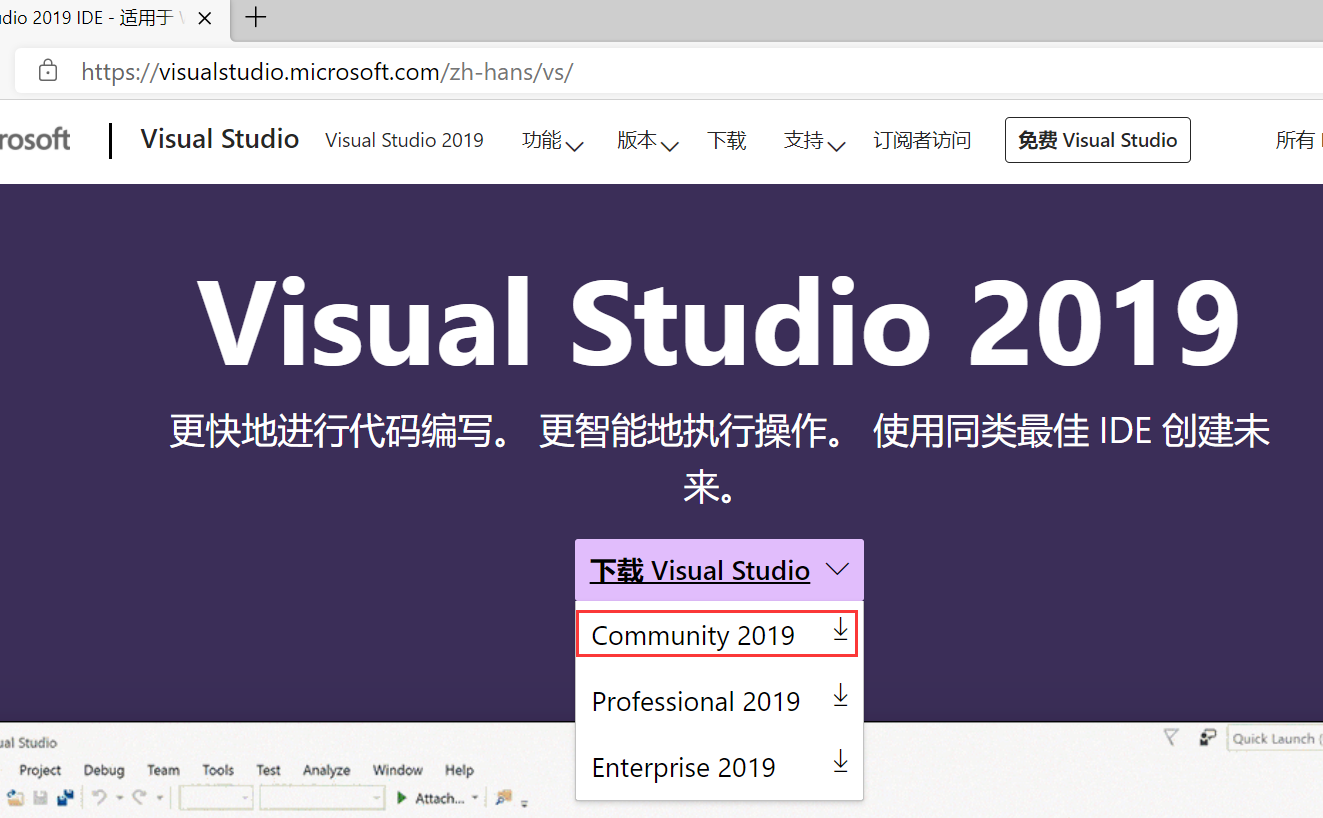
3、Visual Studio 2019 报错 无法下载安装文件。请检查Internet连接,然后重试的解决方案之一
用站长工具(网址:http://tool.chinaz.com/dns/)测试ping了一下 aka.ms的解析
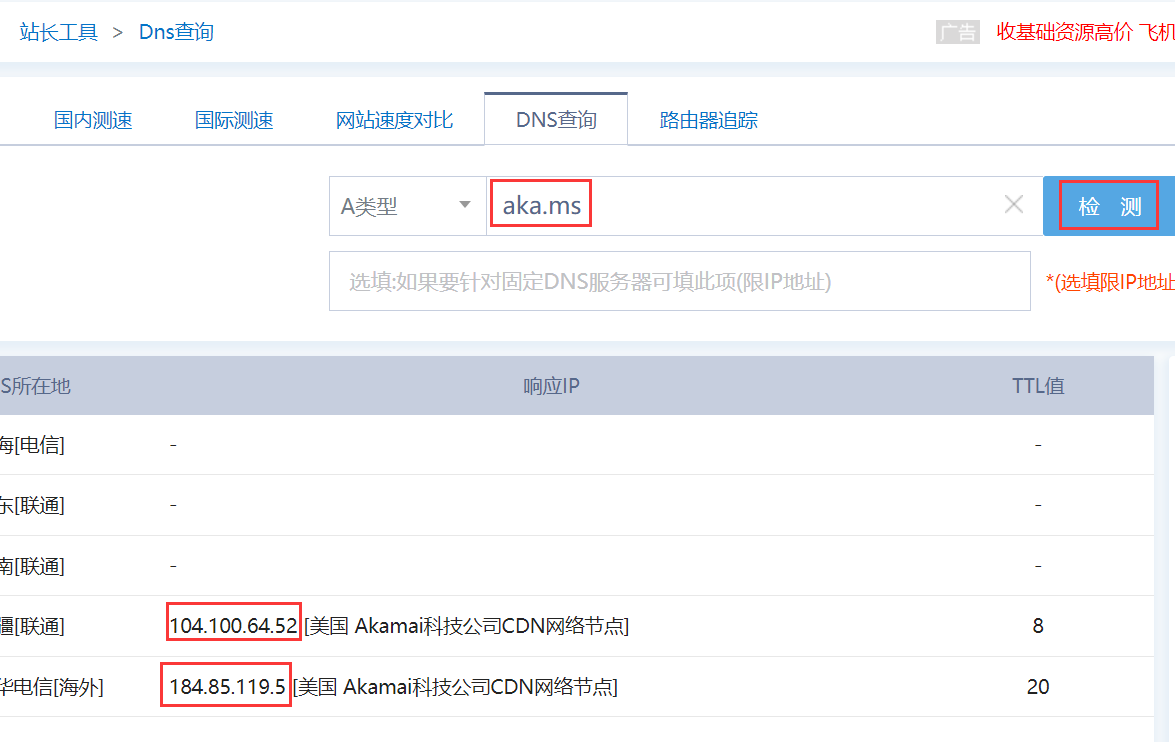
直接改本地host文件:104.100.64.52 aka.ms
二、VS visual studio 2019 获取新的工具或功能 安装新的模块
点击:工具 >> 获取工具与功能 >> 点击打开模块安装器:installer
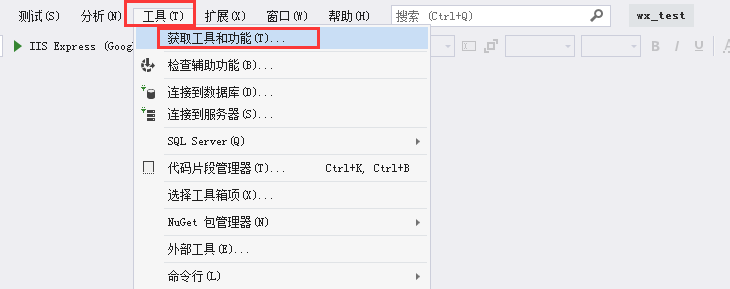
三、VS2019登陆窗口一直空白的解决方案
打开VS2019,点击工具,打开选项。

找到账户,将使用以下方式添加账户改为系统Web浏览器,并将第一个选项取消勾选,如下图所示。
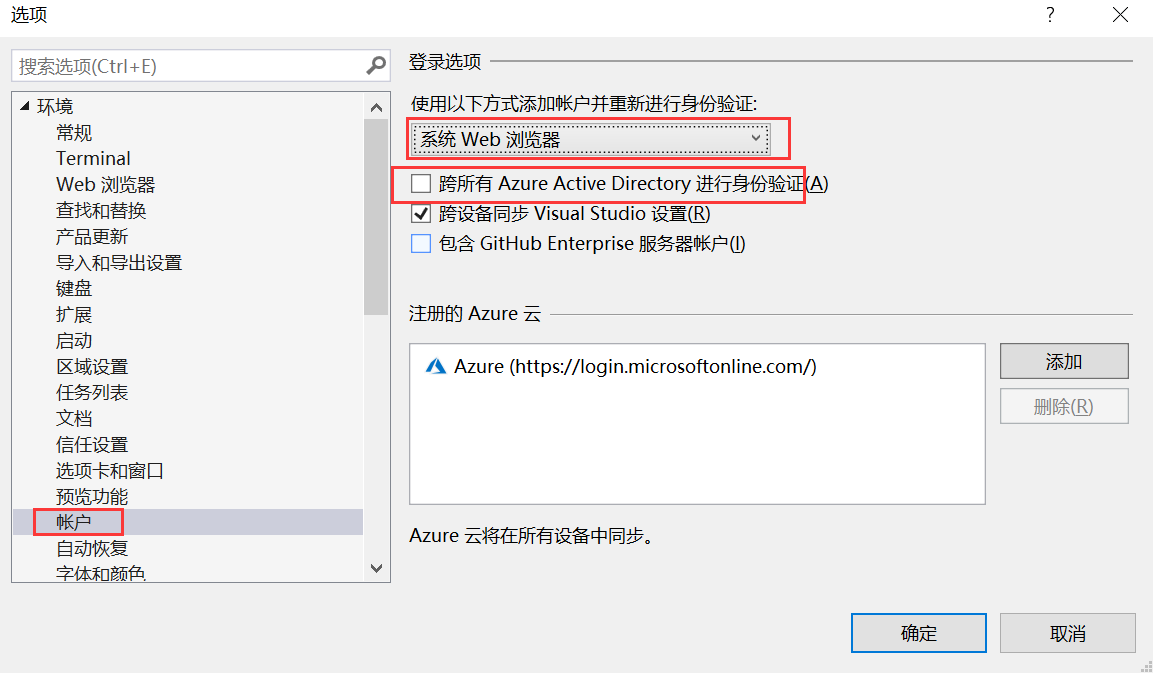
重新进行登陆操作,VS2019会自动切换到浏览器界面登陆,登陆成功后,重新打开VS2019就会发现成功登陆。
四、VS2019 Nuget找不到包的问题处理
1、点击右侧的设置按钮
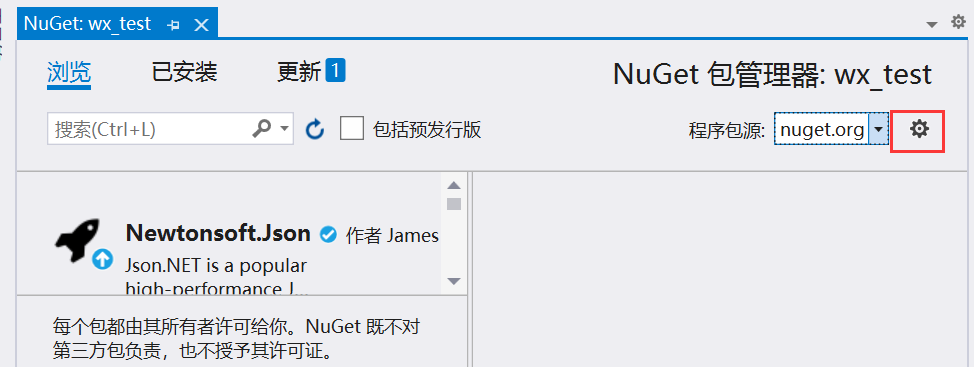
2、弹出窗中左侧树形结构选择“程序包源”,再点击右上方的添加按钮:
输入以下信息:https://api.nuget.org/v3/index.json nuget.org
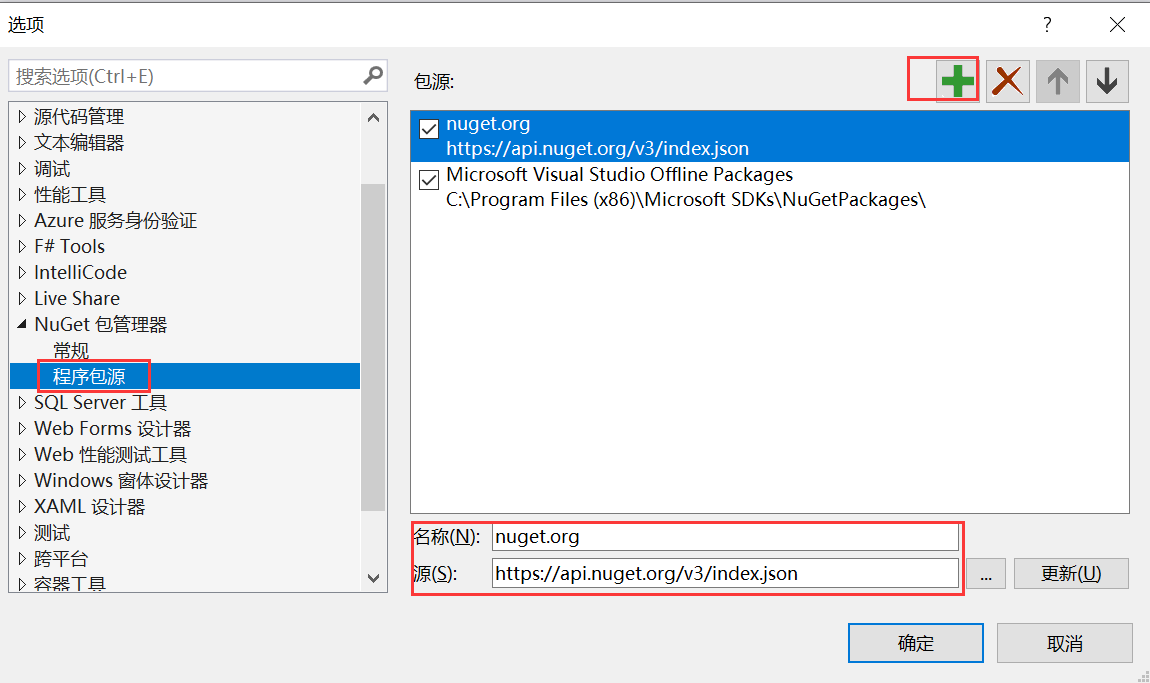
3、 确定之后返回到Nuget主页面,这时我们将右上方的程序包源选择为“全部”或者刚添加的“nuget.org”,
再次进行搜索
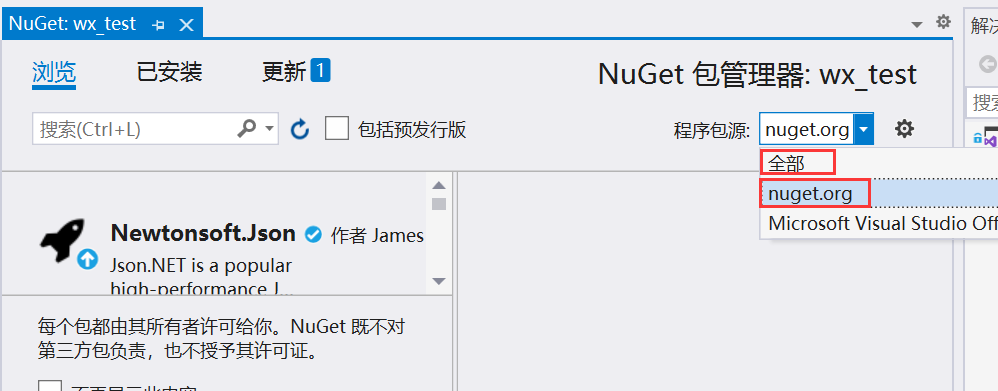
五、解决VS停止调试时浏览器自动关闭&关闭浏览器时自动停止调试
1、选择 项目->属性->Web->将启用编辑并继续去掉勾选
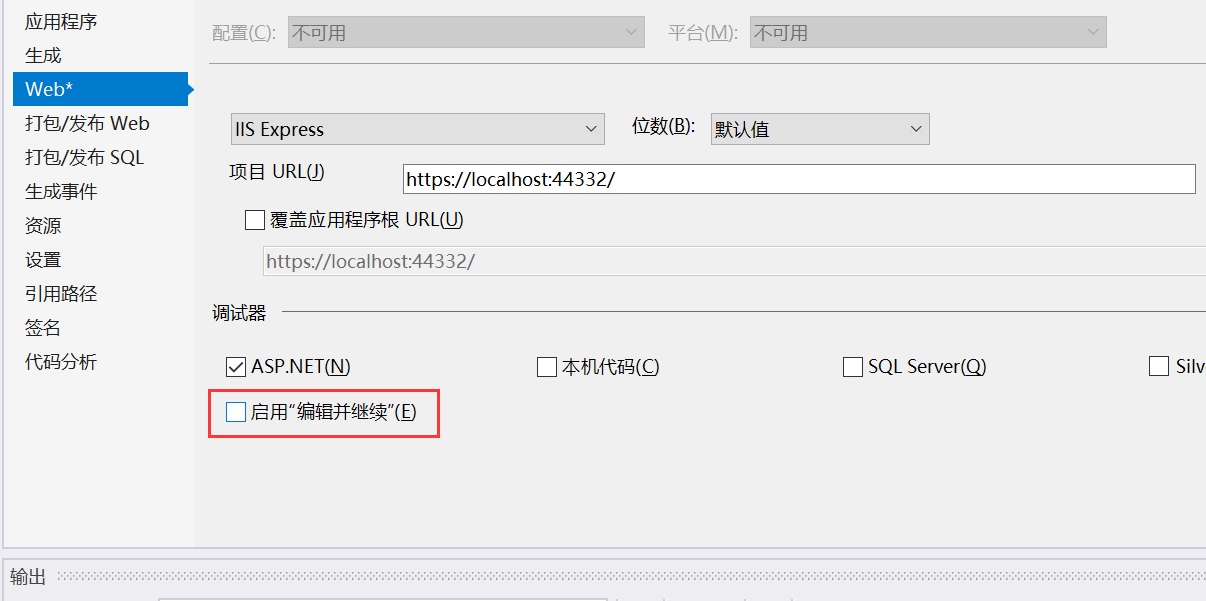
2、停止调试时自动关闭浏览器,仅针对Chrome和IE
点击 调试->选项->取消“启用ASP.NET的JavaScript调试(Chrome和IE)
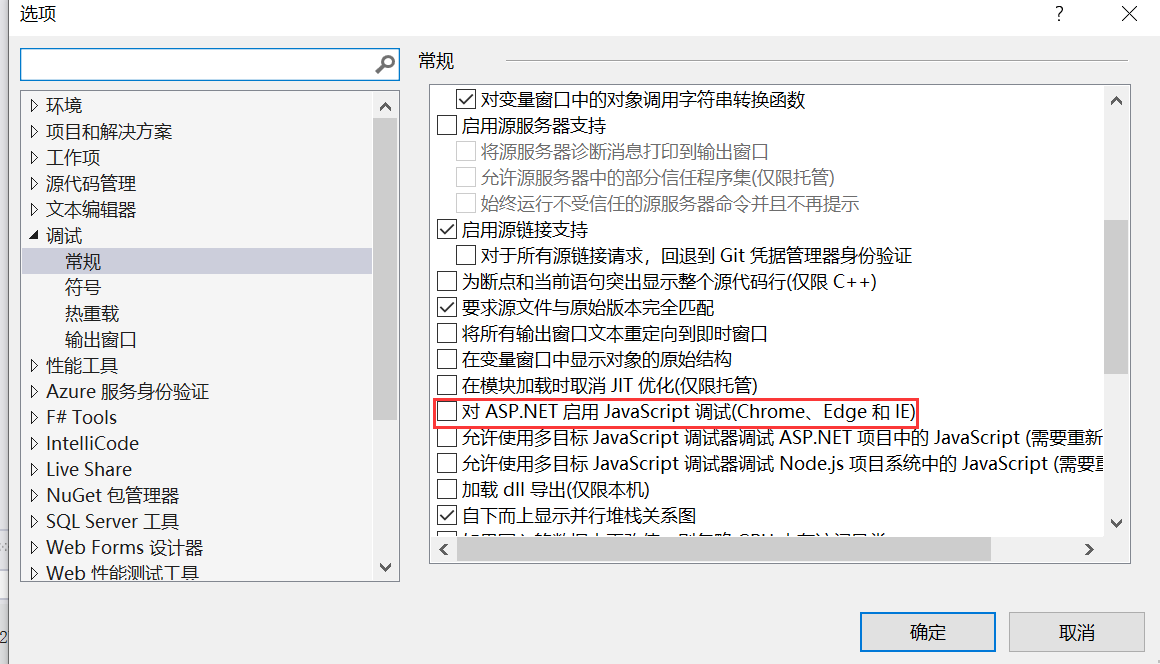
六、VisualStudio2019 Razor 视图调试时前端修改后刷新无效的解决方法
1、安装 Microsoft.AspNetCore.Mvc.Razor.RuntimeCompilation 包。
2、NuGet 程序包控制台命令 PM> Install-Package Microsoft.AspNetCore.Mvc.Razor.RuntimeCompilation
3、修改startup,在ConfigureServices 中新增 services.AddControllersWithViews().AddRazorRuntimeCompilation(); 注入。